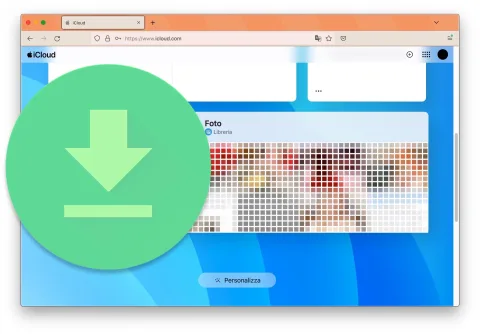Lorsque vous vous retrouvez avec une bibliothèque de photos et vidéos précieuses sur iCloud, il peut sembler insurmontable de trouver une manière rapide et efficace de tout télécharger localement, que ce soit pour les sécuriser, économiser de l’espace de stockage ou simplement passer à un autre système. Heureusement, il existe une méthode ingénieuse qui vous permet de faire une copie intégrale de votre contenu iCloud sans complications excessives.
Pourquoi Télécharger Votre Contenu iCloud?
Les raisons de vouloir télécharger vos photos et vidéos d’iCloud peuvent être multiples :
- Transfert de système : Vous envisagez de passer à un appareil Android ou simplement de changer de système de gestion, nécessitant une migration de vos souvenirs numériques.
- Backup : Garder une copie locale de vos données pour ne pas dépendre exclusivement du cloud et en assurer la pérennité.
- Libération d’espace : Peut-être que votre espace iCloud approche de la saturation et qu’il est crucial de libérer une partie de ce stockage en transférant des fichiers localement.
Malheureusement, Apple impose des restrictions telles que le téléchargement de 1000 photos à la fois depuis le Web ou l’impossibilité de sélectionner tous les fichiers d’un coup depuis l’application Photos de l’iPhone. Pourtant, il existe une manière plus simple d’obtenir votre contenu : demander directement l’archive de vos données à Apple.
Procédure pour Télécharger Votre Contenu iCloud
Voici comment vous pouvez télécharger toutes vos photos et vidéos iCloud en une fois :
- Visitez le site privacy.apple.com et connectez-vous avec votre identifiant Apple.
- Saisissez le code à 6 chiffres envoyé à vos appareils pour l’authentification à deux facteurs.
- Cliquez sur l’option « Demander une copie de vos données ».
- Sélectionnez uniquement l’option pour les Photos iCloud (cela inclut aussi les vidéos).
- Choisissez la taille maximale des paquets que vous souhaitez qu’Apple crée (1, 2, 5, 10 ou 25 Go).
- Terminez la demande en cliquant sur « Compléter la requête ».
Le traitement de votre demande par Apple peut prendre un certain temps, surtout si votre bibliothèque est volumineuse. Lorsque vos données sont prêtes, Apple vous enverra des liens de téléchargement via email. Par exemple, si vous avez une bibliothèque de 18-20 Go et avez sélectionné des paquets de 5 Go, vous recevrez quatre liens de téléchargement pour récupérer l’intégralité de vos données.
Conseils pour Télécharger et Gérer Vos Fichiers
Voici quelques recommandations supplémentaires pour optimiser votre expérience de téléchargement :
- Connexion Internet : Pour un processus de téléchargement fluide, assurez-vous de disposer d’une connexion Internet stable. Optez pour de plus petits paquets si votre bande passante est limitée.
- Stockage Local : Une fois téléchargés, décompressez les fichiers et sauvegardez-les dans un endroit sécurisé, que ce soit sur un disque externe ou sur un autre service de cloud.
- Gestion des Fichiers : Organisez vos fichiers de façon logique, en triant par date ou événement, pour faciliter la recherche et la gestion futures.
Cette méthode se révèle être un excellent moyen d’emporter vos souvenirs numériques tout en économisant du temps et en minimisant les erreurs de transfert potentiels. Apple facilite l’accès à vos données personnelles, ce qui ouvre la voie à une gestion plus autonome et sécurisée de vos précieuses archives numériques.